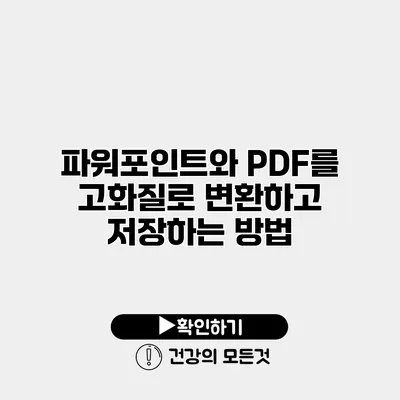파워포인트와 PDF를 고화질로 변환하고 저장하는 방법 완벽 안내서
고화질의 자료를 생성하는 것은 비즈니스 프레젠테이션이나 학술 자료를 준비하는 데 꼭 필요해요. 특히, 파워포인트를 PDF로 변환하면서 품질을 유지하는 것은 많은 사용자가 고민하는 주제죠. 고화질의 파워포인트를 PDF로 변환하고 저장하는 방법을 알아보며, 작업 효율성을 높이는 팁도 함께 안내할게요.
✅ 고화질 변환의 비법을 지금 바로 알아보세요!
고화질 변환의 중요성
고화질로 변환하는 것은 단순히 파일의 크기를 줄이는 것 이상의 의미가 있어요. 특히 다음과 같은 이점이 있습니다:
- 우수한 가독성: 프레젠테이션의 내용을 명확하게 전달할 수 있어요.
- 전문성 향상: 더 나은 품질의 문서는 당신의 전문성을 더 높여줄 수 있죠.
- 다양한 디바이스 호환성: 고화질 파일은 다양한 화면에서 잘 보여요.
이러한 점에서 변환 시 품질 유지가 얼마나 중요한지를 잘 알 수 있어요.
✅ 가족관계증명서를 쉽게 PDF로 변환하는 방법을 알아보세요.
파워포인트를 PDF로 변환하는 방법
1. 기본적인 방법
파워포인트에서 PDF로 변환하는 방법은 매우 간단해요. 다음은 기본적인 단계를 설명할게요.
(1) 파워포인트 열기
파워포인트 프로그램을 열고, 변환할 프레젠테이션을 선택해요.
(2) 파일 메뉴 클릭
상단의 메뉴 바에서 ‘파일’을 클릭하세요. 여기서 ‘내보내기’ 또는 ‘다른 이름으로 저장’을 선택할 수 있어요.
(3) PDF 형식 선택
‘파일 형식’ 목록에서 PDF를 선택한 후, 파일 이름을 지정하고 저장해요.
(4) 저장 옵션 설정
PDF 저장할 때, 품질 설정이 가능해요. ‘최고품질’ 또는 ‘표준’ 옵션에서 선택해 고화질로 변환할 수 있어요.
2. 고급 변환 팁
고화질 변환을 위해 다음과 같은 추가 팁도 고려해 보세요.
- 이미지 품질 조정: 파워포인트 내에서 사용된 이미지를 고해상도로 설정하고, 압축을 피하세요.
- 폰트 포함 옵션 사용: PDF로 저장할 때 폰트를 포함하는 옵션을 선택하면 호환성을 높일 수 있어요.
- 주석 및 메모 포함 여부: 필요하다면 주석 및 메모도 포함해 자료를 더욱 풍성하게 만들어주세요.
3. 온라인 도구 활용하기
다양한 온라인 도구를 사용하여 더 높은 품질을 원하신다면, 다음과 같은 서비스도 고려해 보세요.
- Adobe Acrobat: 고급 PDF 변환 및 편집 기능을 제공해요.
- Smallpdf: 간편하게 사용할 수 있으며, 파일을 최적화할 수 있는 기능이 있어요.
- ILovePDF: 사용자가 직접 품질 설정을 할 수 있는 옵션이 제공되어요.
✅ PDF 변환 시 오류를 피하는 팁을 알아보세요.
가장 일반적인 변환 오류
변환 과정 중 발생할 수 있는 일반적인 오류와 해결 방법을 알아볼게요.
| 오류 유형 | 설명 | 해결 방법 |
|---|---|---|
| 글꼴 깨짐 | 저장 시 폰트가 사라지는 경우 기인 | 폰트 포함 옵션 사용 |
| 이미지 왜곡 | 고해상도 이미지가 변환 후 변형됨 | 이미지의 DPI를 조정 또는 변경을 피함 |
| 페이지 순서 오류 | 페이지가 뒤죽박죽으로 저장되는 경우 | 저장 옵션에서 페이지 순서를 확인 |
✅ 자격증 재응시에 최적화된 시간 관리 기법을 알아보세요.
기타 유용한 팁
- 파일 크기 조정: 필요하지 않은 데이터를 삭제하여 파일 크기를 줄이고, 고화질 유지.
- 정기적인 저장: 작업 중 변화가 있을 경우 자주 저장하여 손실이 없도록 하세요.
- 백업 전략 마련: 원본 파일은 항상 백업하여 데이터 손실을 피해야 해요.
결론
고화질로 파워포인트를 PDF로 변환하는 방법은 간단하면서도 여러 요소를 고려해야 해요. 오늘 소개한 방법과 팁을 활용하면, 더욱 품질 높은 자료를 만들 수 있을 거예요. 앞으로도 고화질 자료를 제작할 때, 이러한 방법들을 꾸준히 활용해 보세요. 나아가 비즈니스나 학술 발표 등에서 많은 도움이 될 거예요. 지금 바로 시작해 보세요!
자주 묻는 질문 Q&A
Q1: 파워포인트를 PDF로 변환하는 기본적인 방법은 무엇인가요?
A1: 파워포인트를 열고 ‘파일’ 메뉴를 클릭한 후 ‘내보내기’ 또는 ‘다른 이름으로 저장’을 선택하고, 파일 형식에서 PDF를 선택하여 저장하면 됩니다.
Q2: 고화질로 변환할 때 고려해야 할 추가 팁은 무엇인가요?
A2: 이미지를 고해상도로 설정하고 압축을 피하며, 폰트 포함 옵션을 사용하고, 필요한 경우 주석 및 메모를 포함하는 것이 좋습니다.
Q3: 변환 과정 중 발생할 수 있는 일반적인 오류는 무엇인가요?
A3: 일반적인 오류로는 글꼴 깨짐, 이미지 왜곡, 페이지 순서 오류가 있으며, 각각에는 해당 오류를 해결하는 방법이 있습니다.